So packen Sie in Java ein JAR-Paket
- 王林Original
- 2019-12-04 14:24:3024034Durchsuche

1. Packen Sie ein direkt ausführbares JAR-Paket manuell
1) Kompilieren Sie zuerst die Java-Datei, um die Klassendatei zu erhalten 🎜>
2) Erstellen Sie eine neue Datei mit einem beliebigen Namen, zum Beispiel kann sie Manifest heißen, und der Inhalt ist wie folgt (Hinweis: 1. Fügen Sie nach dem Doppelpunkt ein Leerzeichen ein, 2. Abschließend müssen Sie die Eingabetaste drücken in eine neue Leerzeile einfügen, sonst tritt ein Fehler auf. Geben Sie beispielsweise einen weiteren Wagenrücklauf nach addJarPkg ein. 3) Fügen Sie die kompilierte Klassendatei ein und die in Schritt 2 erstellte Datei in den angegebenen Ordner, z. B. test; 🎜>jar -cvfm main.jar manifest -C test .
Achten Sie auf das Pfadproblem, wobei:
test alle Dateien darstellt. Die Option -m nach jar führt die in Schritt 2 erstellten Dateien in zusammen Das JAR-Paket, das die Manifest-Konfigurationsdatei aktualisieren soll, gibt das zu packende Verzeichnis an, das nach dem Verzeichnis alle Dateien im Verzeichnis darstellt. Manifest-Version: 1.0<br>Main-Class: addJarPkg
2. Verwenden Sie das Intellij-Ideen-Tool, um ein direkt ausführbares JAR-Paket zu packen
1) Klicken Sie auf das Projekt
2) Klicken Sie auf das „ in der oberen linken Ecke des Intellij Idea-Menüs „Datei“ –> Projektstruktur3) Klicken Sie auf „Artefakte“ –> grünes „+“ –> „JAR“ -> LeerMETA-INF/MANIFEST.MF
4) Geben Sie den benutzerdefinierten Namen in die Spalte „Name“ ein, wählen Sie das Zielverzeichnis des JAR-Pakets im Ausgabeverzeichnis aus und doppelklicken Sie auf die gewünschte Datei Zum JAR-Paket in „Verfügbare Elemente“ hinzugefügt, und Sie können es dem JAR auf der linken Seite hinzufügen. Weitere Informationen finden Sie im Bild unten im Paketverzeichnis:
5) Klicken Sie Erstellen Sie ein Manifest und wählen Sie den Dateipfad aus, in dem MANIFEST.MF abgelegt wird (standardmäßig das Stammverzeichnis des Projekts, versuchen Sie, kein anderes auszuwählen). Der Pfad kann unnötige Fehler verursachen. Klicken Sie auf OK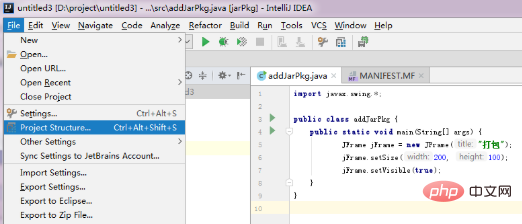
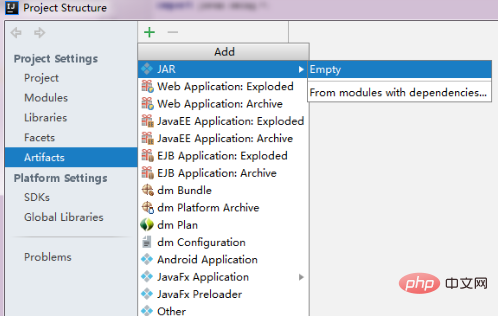
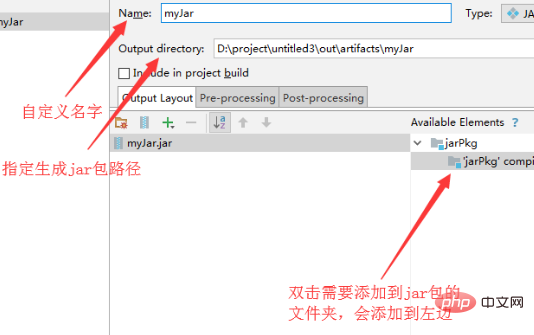
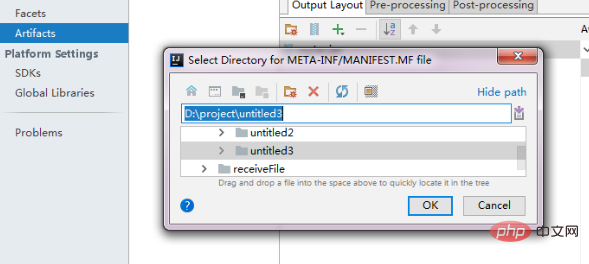 9) Klicken Sie im Menü auf „Erstellen“ -> „Artefakte erstellen“
9) Klicken Sie im Menü auf „Erstellen“ -> „Artefakte erstellen“
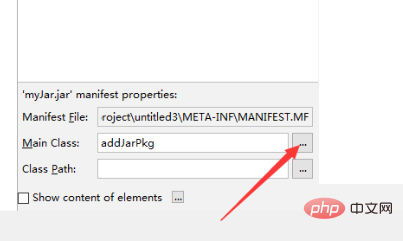 10) Doppelklicken Sie im Popup-Fenster auf den Build unter dem zu generierenden JAR-Paket, wie unten gezeigt:
10) Doppelklicken Sie im Popup-Fenster auf den Build unter dem zu generierenden JAR-Paket, wie unten gezeigt:
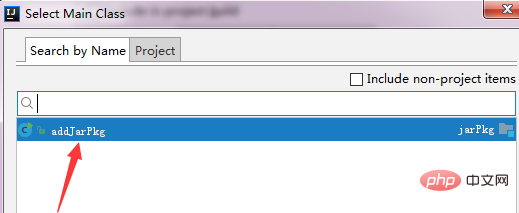 An diesem Punkt kann das JAR-Paket direkt mit der Intellij-Idee ausgeführt werden, um es zu generieren.
An diesem Punkt kann das JAR-Paket direkt mit der Intellij-Idee ausgeführt werden, um es zu generieren.
Empfohlene Java-bezogene Artikel und Tutorials:
Java-Einführungs-TutorialDas obige ist der detaillierte Inhalt vonSo packen Sie in Java ein JAR-Paket. Für weitere Informationen folgen Sie bitte anderen verwandten Artikeln auf der PHP chinesischen Website!

